Samsungs assistent Bixby kan gøre en lang række opgaver på din telefon. Når du har lært det grundlæggende, er der 15 ekstra tricks, der hjælper dig med at få mest muligt ud af din assistent.

Tilføj hurtige kommandoer
Vil du ikke huske lange kommandoer? Du kan forkorte dem ved at gå til Mine Bixby > Quick Commands . Derefter skal du trykke på Lav din egen hurtige kommando . Tryk derefter på + Bixby Command og vælg den kommando, du vil erstatte. For at afslutte skal du trykke på mikrofonikonet og optage din nye kommando. Kommandoen "Sluk Bluetooth og tænde WiFi" kan f.eks. Blive "Hjemindstillinger".
Fortæl folk hvor du er
For et par måneder siden skulle jeg besøge en ven to stater væk. Så snart jeg kom til hendes stat (Kansas), var jeg helt tabt. Heldigvis havde jeg Bixby. Jeg sagde, "Hej Bixby, skriv Angie min placering." Min ven så på det tekstede kort, hvor jeg var og ringede til mig med retninger.
Find ud af, hvor du er
Hvis din ven ikke er nogen hjælp, kan Bixby også fortælle dig, hvor du er. Åbn dit kamera og tryk på Bixby Vision> AR og peg din telefon på jorden. Bixby vil søge information om stedet og vise dig på skærmen.
Dræb Bixby-knappen
Er du altid ved et uheld trykket på Bixby-knappen, når du forsøger at justere lydstyrken på din telefon? Der er en løsning for det, slags. Du kan deaktivere Bixby-knappen med disse instruktioner. Bare rolig, du kan stadig bruge den uden knappen.
Tænd en svær indstilling
Jeg er forfærdelig at huske, hvordan du tænder og slukker bestemte funktioner. Bixby er en livredder for folk som mig. Alt du skal gøre er at fortælle det, hvilken indstilling du vil ændre, og det vil tage dig til skærmen og skifte indstillingen.
For eksempel kunne jeg ikke huske, hvordan jeg tænder min låseskærm, så i stedet for at fumle rundt i fem minutter, sagde jeg bare: "Hej Bixby, tænk låseskærmen." Inden for et sekund havde Bixby gennemført opgaven.
Brug Bixby Vision som oversætter
Næste gang du ser noget skrevet på et andet sprog og spekulerer på hvad det betyder, så prøv at sætte Bixby på sagen.
Åbn dit kamera og tryk på Vision-knappen (ikonet der ser ud som et øje), mens du fokuserer kameraet på ordene. Tryk på Tekst, og tag derefter til de ord, du vil oversætte, og tryk på Oversæt . Træk fingeren over de ord, du vil oversætte, og Bixby vil fortælle dig, hvad de betyder.
Brug Vision til at vende et billede til tekst
Du kan også bruge knappen Vision til at skrive nogle ord, du ser i stedet for at skrive dem selv. Dette kan være nyttigt, når du skal kopiere en medarbejders mødenotater, eller vil bruge et citat, du fandt i en bog.
Åbn dit kamera og tryk på Vision-knappen, mens du fokuserer kameraet på ordene. Tryk på Tekst, og tryk derefter på Uddrag . Ordene kan derefter redigeres, gemmes eller deles.
Sæt Bixby kort på din låseskærm
Ved du, hvordan du trykker på Bixby-knappen, kan du få nyttige små kort, der viser dig din seneste sociale medieaktivitet, sportnyheder, vejr og mere? Du kan føje dem til din låseskærm, så du opdateres øjeblikkeligt hver gang du kigger på din telefon.
Åben Bixby og gå til Indstillinger i menuen. Tryk derefter på Vis på låseskærm, vælg knappen ved siden af den app, du vil have som kort, og du er færdig. Fra nu af vises den app med din opdatering på din låseskærm.

Brug Bixby som din personlige fotograf
Hvis du nogensinde har savnet et perfekt skud, fordi du ikke kunne få kameraet åbent i tid, vil du elske denne funktion.
Når du vil tage en selfie, slap en pose og sig: "Hej, Bixby, tag en selfie." Kameraet tænder og snapper et skud. "Hej, Bixby, tag et billede, " arbejder også. Bixby tager et billede med det kamera, du har aktiveret for denne kommando.
Du kan også ændre kameraindstillingerne til det, du har brug for. Når kameraet åbnes, siger du f.eks. "Tag et panoramabillede" eller "Zoom ind 50 procent."
Fix Bixby, når han er stædig
Kan du ikke få Bixby til at lytte til dine kommandoer? Lyttefølsomheden kan være for lav. Tryk på knappen Bixby > Menu > Indstillinger > Voice wake-up og skub følsomhedslinjen til Medium eller High .

Lad dig grine
Som Siri er Bixby ret jokesteren. Her er nogle kommandoer, der kan få dig til at grine:
- "Rap for mig."
- "Fortæl mig en vittighed."
- "Beatbox for mig."
- "Jeg elsker dig."
- "OK, Google."

Find billeder
Jeg hader at tumme gennem mit galleri for at finde et billede. Heldigvis kan du få Bixby til at søge efter dig. Sig bare noget om, "Hej, Bixby, åben galleri og find billeder taget i Paris" eller "Hej, Bixby, åben galleri og find billeder af kæledyr."
Tag noter
At skrive lange noter på tastaturet kan være en opgave. Du kan have Bixby type til dig. Sig, "Hej, Bixby, diktere", mens din notat tager app er åben. Når du siger "diktere" sige hvad du vil have Bixby at skrive. Det er som at have en sekretær på opkald.
Indlæg til sociale medier
Du kan sende et foto til sociale medier med blot en kommando. For eksempel kan du sige, "Hej, Bixby, send mit sidste billede til Instagram." Bixby åbner appen og starter et nyt indlæg. Alt du skal gøre er at tilføje en billedtekst og trykke på post-knappen.
Opsæt en stemmeadgangskode
Du kan låse op telefonen ved hjælp af Bixby. Gå til Indstillinger> Lås op med stemmeadgangskode, og følg vejledningen på skærmen.
Redaktørens note: Denne artikel blev oprindeligt offentliggjort den 8. september 2017 og er blevet opdateret.
Har du brug for flere kommandoer? Her er 51 af Bixbys mest nyttige kommandoer.
21 skjulte Galaxy S9 og S9 Plus funktioner





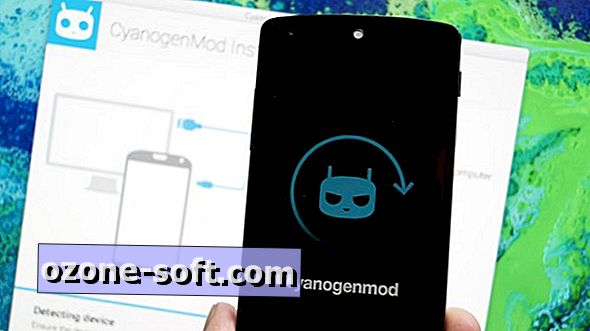


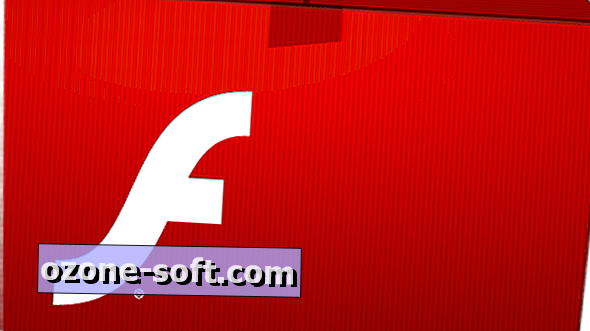




Efterlad Din Kommentar